Le mot de passe de votre Macbook air ne fonctionne plus lorsque vous souhaitez procéder au démarrage de votre appareil Apple? Votre Macbook Air n’accepte plus votre mot de passe? Vous avez tenté par tous les moyens de le rentrer (en prenant soin de vérifier l’activation de la touche majuscule de votre clavier intégré) mais rien n’y fait, le mot de passe ne marche toujours pas? Vous avez oublié votre mot de passe pour accéder à votre appareil Apple? Les appareils Apple restent bloqués au démarrage s’ils ne reconnaissent pas le mot de passe de l’utilisateur, surtout s’il s’agit du compte administrateur de l’appareil. Il existe plusieurs solutions afin de débloquer ou déverrouiller son Macbook Air. Cet article vous aide à cibler votre problématique et vous offre des solutions afin de résoudre votre soucis de mot de passe de Macbook Air qui ne marche plus.
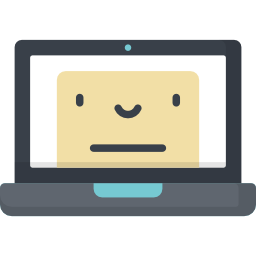
Si le mot de passe ne fonctionne pas, vérifiez les paramètres de votre appareil Macbook Air
Avant toute chose, si le mot de passe de votre Macbook Air ne fonctionne pas, il faudra vérifier certains paramètres. En effet, on peut s’inquiéter parfois d’un mot de passe non reconnu par l’appareil Macbook, à tort. Voici les éléments dont vous devez vous assurer dans le cas ou votre Macbook Air ne reconnait pas votre mot de passe:
- Assurez-vous que la touche Verr MAJ ne soit pas activée sur le clavier intégré de votre appareil Macbook Air:
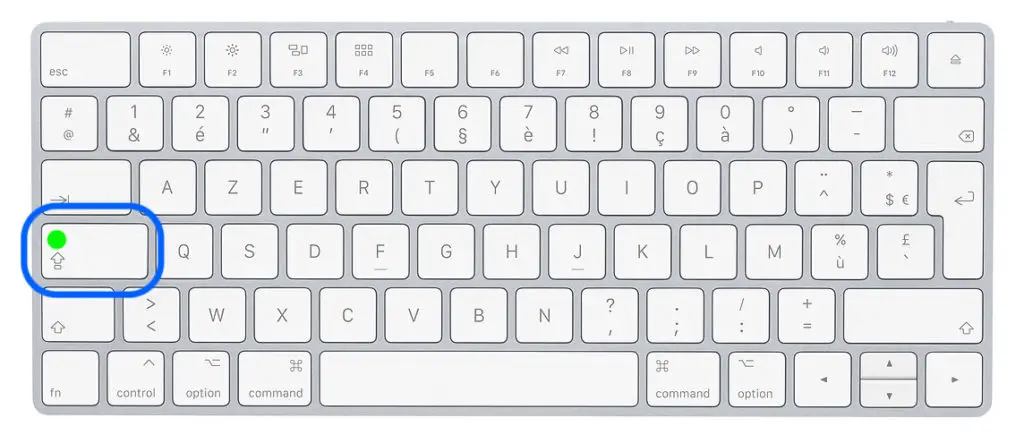
- Assurez-vous également que le clavier ne soit pas passé d’un mode AZERTY à un mode QWERTY. Pour modifier votre type de clavier, cliquez sur l’onglet « Préférences système ». Sélectionnez ensuite « Clavier », puis « Méthode de saisie ». Vous pouvez désormais reconfigurer votre clavier intégré (ou sans fil s’il s’agit d’un périphérique externe).

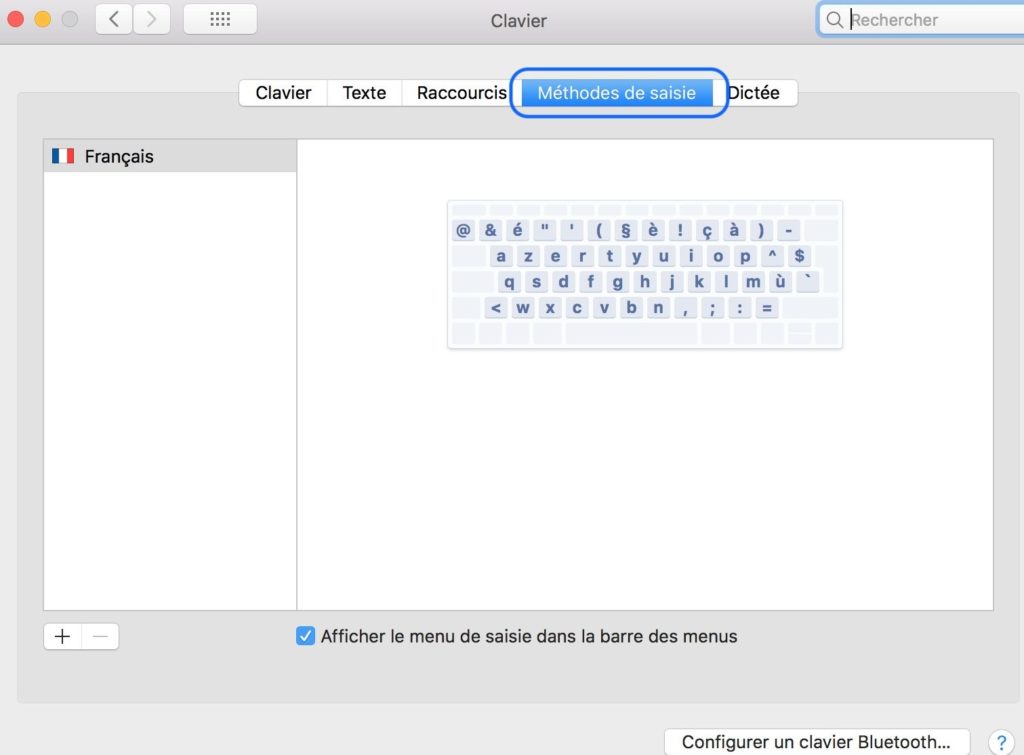
Réinitialiser le mot de passe d’ouverture de session de son Macbook Air suite à un oubli
Le mot de passe de votre Macbook Air, aussi appelé mot de passe de connexion, est essentiel à l’utilisation de votre appareil. Il permet de vous connecter à votre appareil Apple et de pouvoir ainsi l’utiliser. Il y a plusieurs options: soit vous vous souvenez de votre ancien mot de passe, et alors la modification sera très rapide. Autrement, si vous avez complètement oublié le mot de passe et si vous souhaitez débloquer votre Macbook Air Apple, les étapes seront plus fastidieuses. Il est tout de même possible de réinitialiser le mot de passe en cas d’oubli.
Il est important de savoir que lorsque le mot de passe d’ouverture de session Macbook est réinitialisé, un nouveau trousseau par défaut est créé afin de sauvegarder les mots de passe de l’utilisateur. Si le mot de passe trousseau mac oublié ou crypté et que vous souhaitez récupérer le trousseau time machine, vous pouvez le réinitialiser à l’aide de votre disque d’installation Mac OS X.
Réinitialiser le mot de passe d’ouverture de session Macbook en utilisant l’identifiant Apple
Vous avez la possibilité de réinitialiser le mot de passe d’ouverture de votre Macbook Air à condition que vous ayez au préalable pris la peine d’associer votre compte utilisateur à votre identifiant Apple.
Si vous avez oublié le mot de passe administrateur de votre Macbook Air mais que vous avez associé votre compte utilisateur à un identifiant Apple, voici les étapes à suivre:
- Rendez-vous dans le menu pomme (la petite pomme noire qui se situe en haut à gauche de votre écran) puis cliquez sur l’onglet « Redémarrer«

Vous avez bien entendu la possibilité de cliquer sur le bouton d’alimentation de votre clavier intégré Macbook et de cliquer ensuite sur « Redémarrer »

- Rendez-vous sur la partie « Compte utilisateur » et cliquez ensuite sur le point d’interrogation (qui se situe dans l’espace dédié à la composition du mot de passe). Vous pouvez désormais cliquer sur la flèche qui se situe à côté de l’option « …. le réinitialiser à l’aide de votre identifiant Apple«
- Vous pouvez ainsi composer votre identifiant Apple ainsi que le mot de passe correspondant et cliquer ensuite suite sur « suivant« . Vous n’avez plus qu’à suivre les instructions afin de réinitialiser le mot de passe d’ouverture de session Macbook.
Réinitialiser le mot de passe d’ouverture de session Macbook Air en utilisant le disque d’installation de Mac OS X
Vous avez la possibilité de réinitialiser le mot de passe d’ouverture de votre Macbook Air si vous disposez encore de votre disque d’installation Mac OS X fourni avec votre Macbook Air lors de l’achat de ce dernier.
Si vous avez oublié le mot de passe administrateur de votre Macbook Air mais que vous disposez de votre disque d’installation Mac OS X, voici les étapes à suivre:
- Insérez le disque d’installation de Mac OS X dans votre Macbook Air puis redémarrez votre appareil Apple.
- Maintenez la touche « C » enfoncée dès que vous entendez le signal sonore de démarrage. Vous devez maintenir cette touche enfoncée jusqu’à l’apparition d’une roue pivotante.

- Sélectionnez ensuite votre langue (lorsque le choix des langues apparaitra) et cliquez sur l’onglet « Continuer« . (Ignorez la fenêtre d’installation)
- Rendez-vous dans la partie « Utilitaires » (disponible depuis la barre des menus » et cliquez ensuite sur l’onglet « Réinitialisation de mot de passe« . Il faut être bien vigilent et ne pas cliquer sur l’onglet « Utilitaire de mot de passe du programme interne », mais uniquement sur l’onglet « Réinitialisation de mot de passe« .
Réinitialiser le mot de passe d’ouverture de session Macbook en utilisant une clé de secours
Vous avez la possibilité de réinitialiser le mot de passe d’ouverture de votre Macbook Air si vous avez pris soin au préalable d’activer le chiffrement FileVault et d’avoir créé une clé de secours.
Voici les étapes à suivre vous avez oublié le mot de passe administrateur de votre Macbook Air mais que vous avez activé le chiffrement FileVault et créé une clé de secours:
- Rendez-vous dans le menu pomme disponible en cliquant sur la petite pomme noire qui se situe en haut à gauche de votre écran. Appuyez ensuite sur l’onglet « Redémarrer » (ou appuyez sur le bouton d’alimentation de votre clavier intégré pui cliquez sur « Redémarrer« )
- Rendez-vous sur la partie « Compte utilisateur » et cliquez ensuite sur le point d’interrogation (qui se situe dans l’espace dédié à la composition du mot de passe). Vous pouvez désormais cliquer sur la flèche qui se situe à côté de l’option « …. le réinitialiser à l’aide de votre clé de secours«
- Vous pouvez ainsi saisir les chiffres de votre clé de secours ainsi que le mot de passe correspondant et cliquer ensuite suite sur « suivant« . Vous n’avez plus qu’à suivre les instructions afin de réinitialiser le mot de passe d’ouverture de session Macbook.
Modifier le mot de passe d’ouverture de session Macbook
Si le mot de passe d’ouverture de session vous revient enfin mais que vous souhaitez le changer, voici les étapes à suivre afin de modifier le mot de passe d’ouverture de session Mac:
- Rendez-vous dans l’onglet « Préférences systèmes » (accessible depuis le menu « pomme » que vous trouverez en haut a gauche de votre écran) puis sélectionnez l’onglet « Utilisateurs et groupes« .
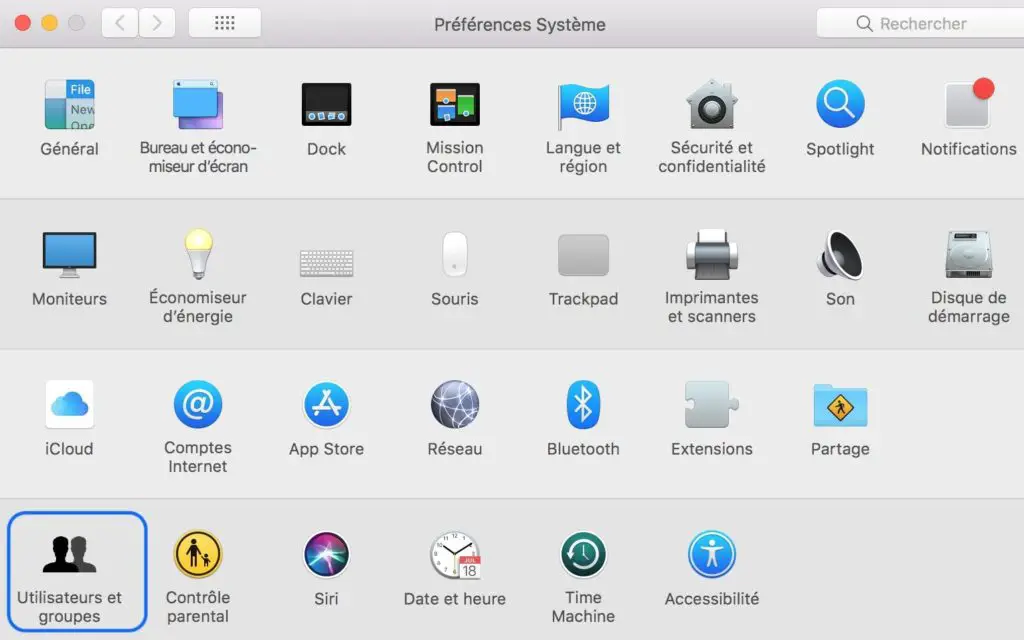
- Cliquez maintenant sur « Modifier le mot de passe« . Vous pouvez désormais saisir votre mot de passe actuel dans l’espace « Ancien mot de passe »
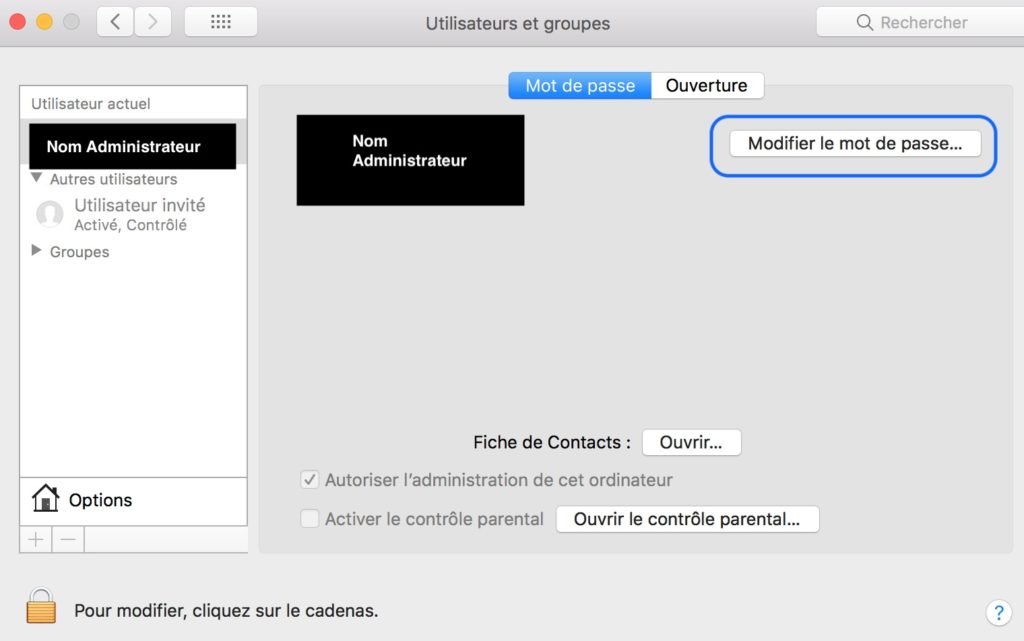
- Composez à présent votre nouveau mot de passe dans l’espace dédié sans oublier de le confirmer dans l’espace en dessous et de rajouter un indice vous permettant de vous rappeler de votre mot de passe en cas d’oubli. Faites en sorte que ce dernier soit pertinent.
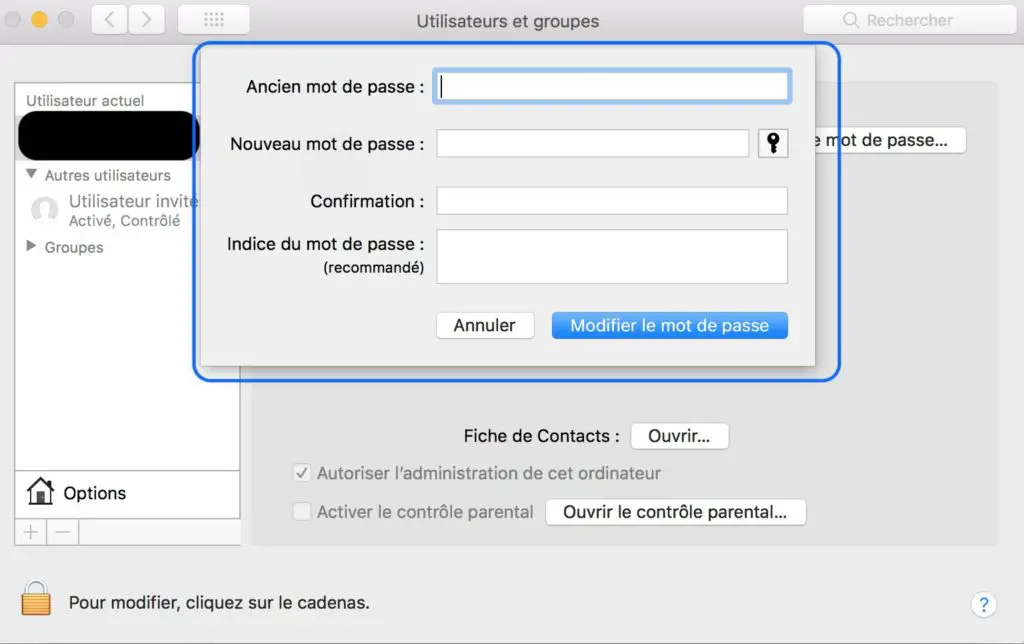
- Validez en cliquant sur « Modifier Mot de passe ».
Comment ouvrir mon Macbook Air sans avoir à utiliser de mot de passe?
Si vous souhaitez supprimer le mot de passe sur votre Macbook Air afin que l’ouverture de votre Mac book Air se fasse automatiquement sans avoir à saisir un mot de passe, c’est possible. la manipulation pour enlever un mot de passe sur Macbook ne prend que quelques secondes. Ainsi, le Macbook Air se connectera automatiquement à votre compte lors du démarrage, sans aucun mot de passe requis.
Voici les étapes à suivre pour déverrouiller votre Macbook Air sans mot de passe:
- rendez-vous dans l’onglet « Préférences système« , accessible depuis le menu pomme (vous n’avez qu’à cliquer sur la petite pomme noire qui se situe en haut a gauche de votre écran). Cliquez ensuite sur la partie « Utilisateurs et groupes«
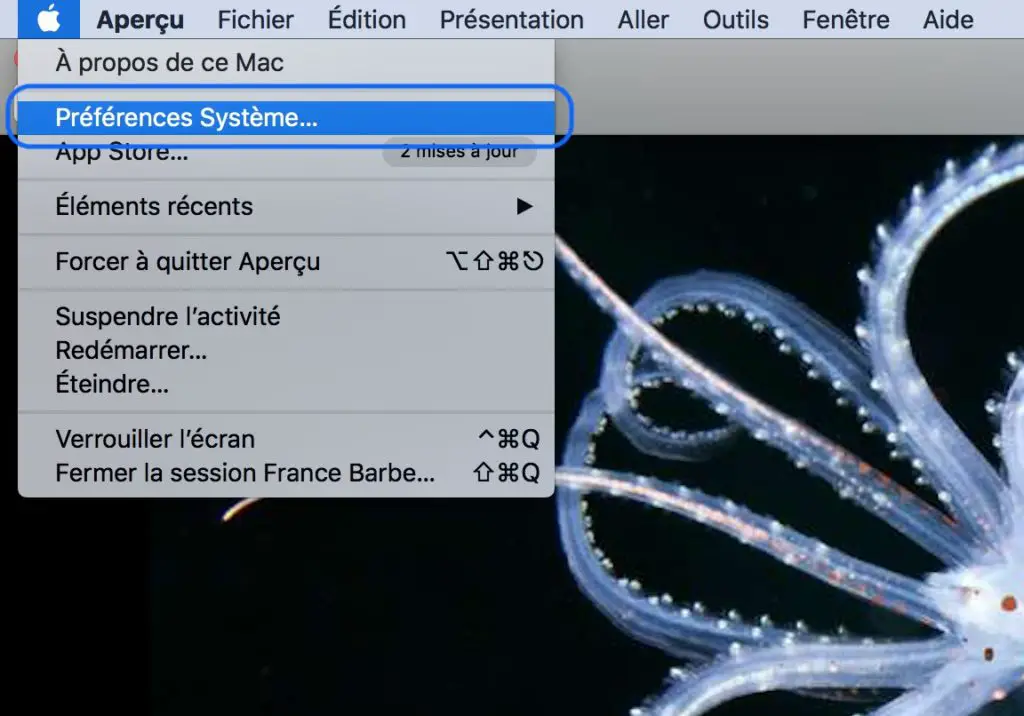

- Vous avez à présent la possibilité de cliquer sur le cadenas et de composer le mot de passe de votre compte administrateur.
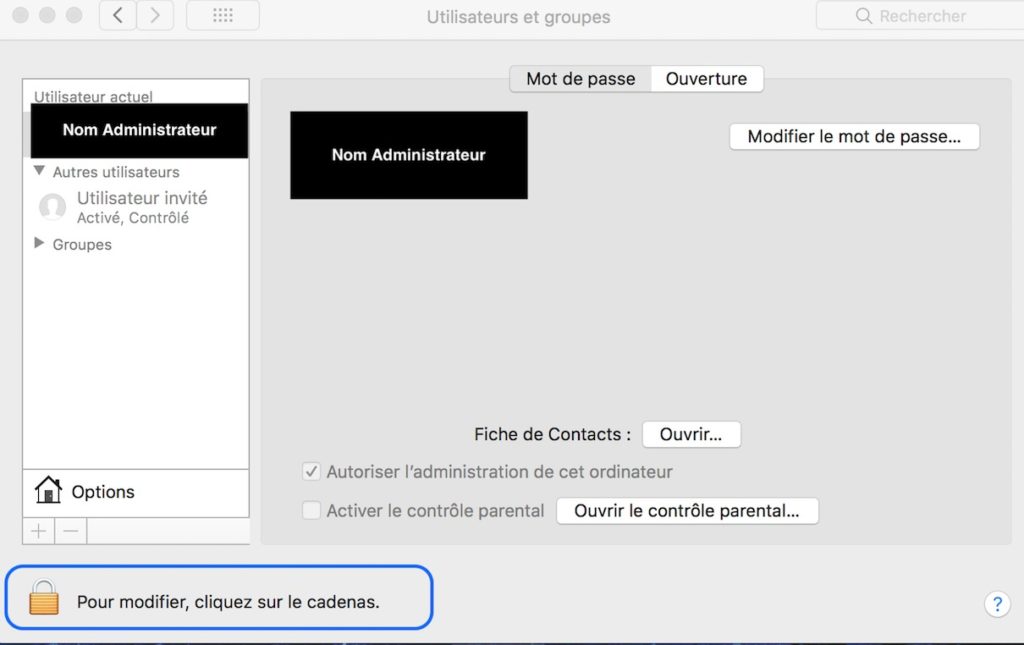
- Sélectionnez maintenant l’onglet « Option de connexion » dans l’angle inférieur gauche.
- Choisissez le compte pour lequel vous désirez supprimer le mot de passe dans le menu « Ouverture de session automatique« . Le mot de passe est requis pour cette opération.
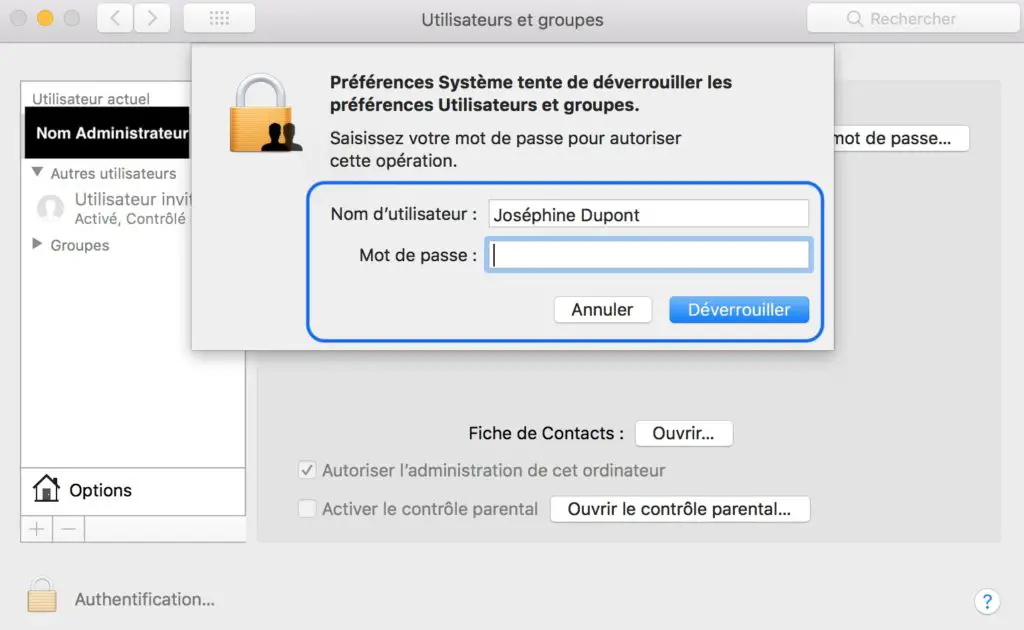
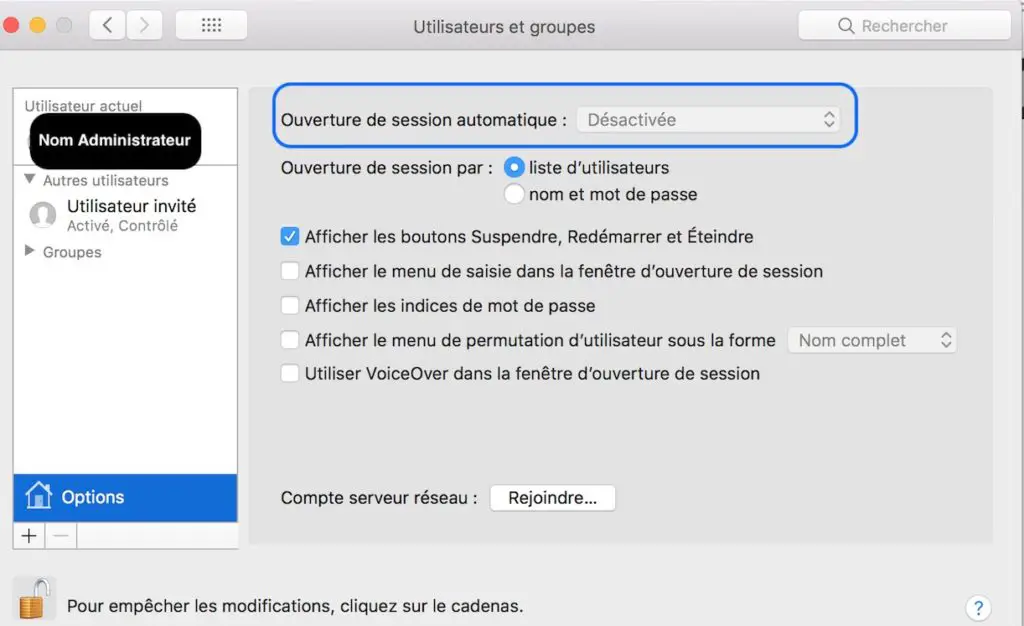
Ça y est, votre compte est à présent configuré pour s’ouvrir automatiquement sans avoir à composer de mot de passe lors du démarrage de votre appareil Macbook Air Apple.
Que faire lorsque le Macbook Air rencontre des problèmes techniques lors de la composition du mot de passe?
Tout d’abord, si votre appareil Macbook Air Apple rencontre des problèmes liés au clavier lors de l’ouverture de votre session Mac, ou que le clavier rend impossible la saisie du mot de passe, nous vous conseillons cet article qui vous liste les étapes à suivre dans le cas ou votre Macbook Air ne reconnait pas votre clavier et altère donc son utilisation. Si le clavier est endommagé, il faudra le remplacer.
Si votre Macbook reste bloqué après que vous ayez tapé le mot de passe et que vous constatez un blocage au démarrage de la session, voici les étapes à suivre:
- Redémarrez le Macbook Air (depuis le menu pomme sous l’onglet « Redémarrez » ou alors en appuyant sur le bouton d’alimentation en haut a droite de votre clavier intégré puis en cliquant sur Redémarrez« )
- Lors du redémarrage, appuyez immédiatement et simultanément sur la touche « Option« , la touche « Commande » , la touche « P » et la touche « R« . Maintenez ces touches enfoncées pendant une quinzaine de secondes jusqu’à ce que votre Mac redémarre.

Mac bloqué au démarrage : les solutions auxquelles vous n’aviez pas encore pensé
Quand on est face à un Mac bloqué au démarrage pour mot de passe oublié, la situation n’est pas désespérée, mais elle exige une certaine ingéniosité. Avant de céder à la panique, vérifiez en tout premier lieu si la réinitialisation via l’identifiant Apple peut fonctionner. Si ce n’est pas le cas, sachez que macOS cache un arsenal d’outils plus subtils. Le mode de récupération permet bien sûr d’accéder à l’utilitaire pour réinitialiser le mot de passe. Mais si vous êtes amateur de solutions techniques, vous apprécierez la commande resetpassword dans le terminal. Voilà une solution audacieuse qui peut vous sortir de l’impasse. Après tout, dans ces moments-là, chaque touche compte.
La situation se complique lorsque le Mac refuse même d’accéder au mode de récupération, généralement à cause d’un bug système ou d’un disque corrompu. C’est là que le mode disque cible prend le relais. En reliant deux Mac via un câble Thunderbolt, il est possible d’utiliser le second appareil pour accéder aux données du Mac bloqué, et ainsi de transformer l’appareil défaillant en un simple disque externe. Cette démarche peut ouvrir des portes vers des réparations souvent considérées comme improbables. L’installation d’un disque de secours sur clé USB n’est pas moins surprenante et peut contourner les blocages les plus persistants. Dans l’univers Apple, même un simple câble peut devenir un passe-partout.
Enfin, lorsque même ces approches échouent, la réinstallation de macOS devient la solution ultime. Dans cette optique, vous pouvez passer par le mode de récupération en redémarrant votre Mac tout en maintenant les touches Commande + R. Vous accéderez ainsi à l’utilitaire macOS, où il vous suffira de choisir « Réinstaller macOS » sans effacer le disque dur. Résultat : vos données seront conservées. Cette procédure télécharge la dernière version compatible du système d’exploitation et réinitialise les composants logiciels qui pourraient être à l’origine du blocage. Un retour aux sources qui peut régler bien des ennuis.

